Full Fix: Att.net-e-post som ikke fungerer med Outlook
Mange brukere bruker att.net-e-post, men noen ganger kan denne e-postleverandøren kanskje ikke fungere skikkelig med Outlook. Dette kan være et problem, men i dagens artikkel viser vi deg hvordan du løser dette problemet på Windows 10.
Att.net-e-post har flere brukere, men noen rapporterte ulike problemer med att.net-post og Outlook. Når det gjelder problemer, er det noen vanlige problemer som brukere rapporterte:
- att.net email ikke fungerer med Outlook 2010 - Dette problemet kan påvirke nesten alle versjoner av Outlook, og Outlook 2010 er ikke et unntak. Du bør imidlertid kunne løse problemet ved hjelp av en av våre løsninger.
- att.net-e-post vil ikke sende - Noen ganger kan ikke din att.net-e-post sendes i det hele tatt. Du kan imidlertid være i stand til å fikse problemet ved å omkonfigurere din att.net-konto.
Att.net-e-post som ikke fungerer sammen med Outlook, hvordan å fikse det?
- Sjekk antivirusprogrammet ditt
- Kontroller at kontoen din er riktig konfigurert
- Bruk IMAP i stedet for POP-konto
- Fjern e-postprofilen din
- Start Outlook i sikker modus
- Bytt til Google DNS
- Bruk webmail eller en annen e-postklient
Løsning 1 - Sjekk antivirusprogrammet ditt

Før vi begynner å fikse dette problemet, er det alltid en god ide å sjekke antivirusprogrammet ditt og sørg for at det ikke forstyrrer programmene dine. Tredjeparts antivirusverktøy kan føre til at problemer vises, og for å fikse dem må du deaktivere visse antivirusinnstillinger.
Hvis det ikke virker, ville ditt neste skritt være å deaktivere antivirusprogrammet ditt helt. I verste fall kan ditt eneste alternativ være å avinstallere antivirusprogrammet ditt. Hvis du fjerner antivirusprogramvaren, løser problemet, bør du vurdere å bytte til et annet antivirusprogram.
Det finnes mange gode antivirusverktøy på markedet, men hvis du vil ha et antivirusprogram som ikke vil forstyrre e-postklienten din eller andre applikasjoner, bør du vurdere Bitdefender samtidig som du gir maksimal beskyttelse.
Løsning 2 - Pass på at kontoen din er riktig konfigurert
Noen ganger jobber att.net-e-post ikke med Outlook fordi e-postkontoen ikke er konfigurert riktig. Dette er et vanlig problem med nesten hvilken som helst e-postleverandør, men du kan fikse det hvis du konfigurerer e-postkontoen din på riktig måte. Hvis du vil legge til en att.net-e-postkonto i Outlook, må du gjøre følgende:
- Åpne Outlook og gå til Arkiv> Legg til konto .
- Velg nå Manuell oppsett eller flere servertyper .
- Velg Pop eller IMAP og skriv inn ønsket visningsnavn og din e-postadresse.
- Angi kontotype. Du kan bruke IMAP eller POP3 .
- Avhengig av den valgte kontotypen konfigurerer du innkommende og utgående server: Hvis du bruker IMAP- server, bruker du følgende innstillinger: Innkommende e-postserver: imap.mail.att.net
Utgående e-postserver: smtp.mail.att.net Som for POP3- server, bruk følgende data:
Innkommende e-postserver: inbound.att.net
Utgående e-postserver: outbound.att.net
- Skriv inn din fullstendige e-postadresse og lim inn sikker e-postnøkkel . Pass på å sjekke til Husk passord og Krev innlogging ved hjelp av sikker passordautentisering .
Etter at du har satt inn serveren, trenger du bare å konfigurere porter og noen flere innstillinger:
- Klikk på Flere innstillinger og sjekk Min utgående server (SMTP) krever godkjenning . Velg nå Bruk samme innstillinger som min innkommende e-postserver .
- Nå trenger du bare å konfigurere portene dine. For innkommende serverbruk: 993 (for IMAP) eller 995 (for POP3).
For utgående server angir: 465 (fungerer for både IMAP og POP3) .I Bruk følgende type kryptert tilkoblingsseksjon, velg SSL for både Utgående og Innkommende server .
- Etter å ha gjort det, klikk OK og deretter Neste . Outlook vil nå teste forbindelsen din. Hvis alt er i orden, klikker du på Fullfør .
Som du kanskje har lagt merke til, nevner vi at AT & T-e-post krever en sikker postnøkkel for å opprette en ny e-postkonto. Dette er en sikkerhetsfunksjon som skal gi ekstra sikkerhet til e-postklienten din .
Hvis du ikke har generert sikker e-postnøkkel, stopper du opprettingsprosessen for kontoen og genererer den sikre e-postnøkkelen. Denne prosessen er ganske enkel, og du kan gjøre det om et minutt eller to. For å generere en sikker nøkkel, gjør du følgende:
- Gå til din AT & T-profil og velg Logg på info .
- Velg e-postkontoen din og bla til delen Sikker e-post og velg Administrer sikker e-posttast.
- Velg e-postadressen din, og klikk på Legg til sikker e-postnøkkel . Du kan angi et kallenavn for den sikre e-postnøkkelen for å gjenkjenne den i fremtiden.
- Velg Opprett sikker postnøkkel og klikk på Kopier sikker postnøkkel til utklippstavlen . Klikk på OK .
- Gå til e-postklienten din og bruk sikker e-posttasten i stedet for passordet ditt.
Denne prosedyren kan være litt overveldende i begynnelsen, men hvis du følger instruksjonene nøye, bør du kunne legge til og konfigurere din att.net-e-post uten for mye trøbbel. Bare vær sikker på å opprette en sikker e-postnøkkel og få den tilgjengelig når det er nødvendig .
Løsning 3 - Bruk IMAP i stedet for POP-konto
Som du kanskje vet, er det to typer e-postkontoer, IMAP og POP, og IMAP er nyere mellom de to. Som en nyere standard tilbyr den også visse funksjoner, for eksempel muligheten til å synkronisere e-postene dine på tvers av alle enhetene.
Med introduksjonen av IMAP ble POP-standarden utdatert, og mange e-postleverandører beveger seg vekk fra den, inkludert AT & T. Hvis du har problemer med att.net-e-post og Outlook, kan det hende at du bruker en POP-konto.
For å fikse det, må du endre kontoinnstillingene dine i Outlook, og angi e-postadressen din for å bruke IMAP-serveren. For å se adressene og porter knyttet til IMAP-serveren, kontroller løsning 2 .
Når du har byttet til en IMAP-kontotype, må problemet løses.
Løsning 4 - Fjern e-postprofilen din
Hvis att.net-e-posten din ikke fungerer sammen med Outlook, kan du kanskje løse problemet ved å fjerne e-postkontoen din og gjenopprette den. Hvis du fjerner profilen, fjernes filer som er lagret lokalt på PCen, men alle e-postmeldingene dine på serveren blir bevart.
For å fjerne profilen din må du følge disse trinnene:
- Gå til Arkiv> Kontoinnstillinger> Administrer profiler .
- Klikk nå på Vis profiler . Velg kontoen din og klikk Fjern .
Etter at du har gjort det, legger du til att.net-e-posten din ved å følge trinnene fra løsning 2 . Når kontoen din er lagt til igjen, må du kontrollere om problemet fortsatt er der.
Løsning 5 - Start Outlook i sikker modus
Hvis att.net-e-post ikke virker med Outlook, kan problemet være Outlook-innstillinger eller tilleggsprogrammer. Noen ganger kan disse tilleggene forstyrre Outlook og føre til at problemer vises. For å sjekke om innstillingene eller tilleggene er problemet, anbefaler vi deg å starte Outlook i sikkermodus. Dette er ganske enkelt å gjøre, og du kan gjøre det ved å følge disse trinnene:
- Trykk Windows-tast + R og skriv Outlook / safe . Trykk Enter eller klikk OK- knappen.
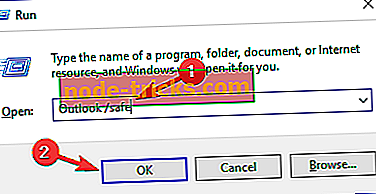
- Når et nytt vindu vises, klikker du OK for å fortsette.
Outlook vil nå starte, og du bør sjekke om problemet fortsatt vises. Du kan også starte Outlook i sikkermodus ved å gjøre følgende:
- Finn Outlook snarvei.
- Trykk og hold Ctrl- tasten og start Outlook. Når du gjør det, starter Outlook i Safe Mode.
Hvis problemet ikke vises i sikkermodus, betyr det at en av innstillingene dine eller tilleggene forårsaket problemet, så du må finne den og deaktivere den.
Løsning 6 - Bytt til Google DNS
I noen tilfeller kan problemet med att.net-post skyldes DNS-en. Brukerne rapporterte imidlertid at de klarte å løse problemet ved å bytte til Googles DNS. Dette er ganske enkelt å gjøre, og du kan gjøre det ved å følge disse trinnene:
- Klikk på nettverksikonet på oppgavelinjen . Velg nettverket ditt.
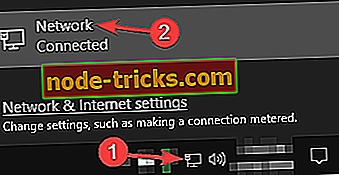
- Velg Endre adapteralternativer .
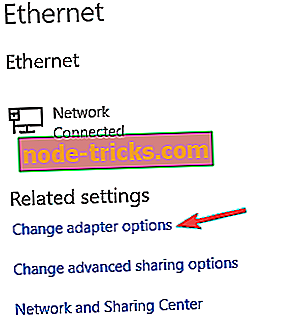
- Liste over alle nettverksforbindelser på PCen vil nå vises. Høyreklikk nettverket ditt og velg Egenskaper .
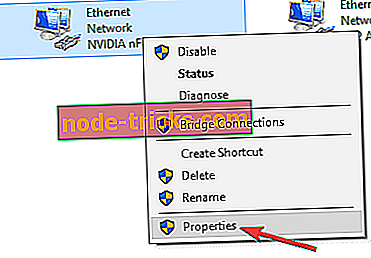
- Velg Internet Protocol Version 4 (TCP / IPv4) fra listen og klikk på Egenskaper- knappen.
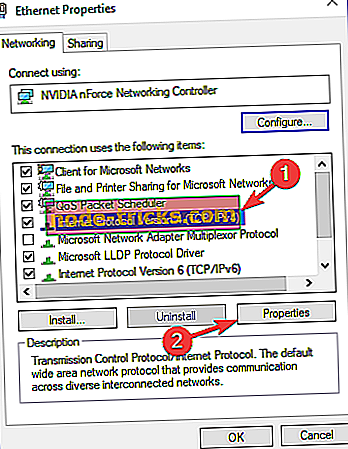
- Velg Bruk følgende DNS-serveradresser . Skriv inn 8.8.8.8 som Foretrukket og 8.8.4.4 som Alternativ DNS-server. Klikk på OK for å lagre endringer .
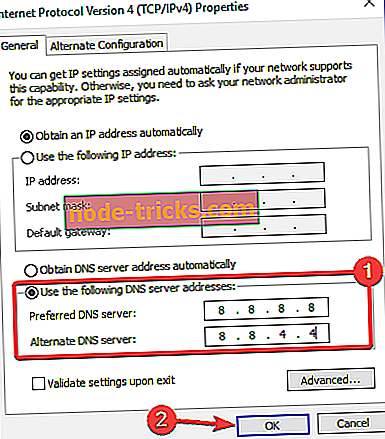
Når du har lagret endringene, må du kontrollere om problemet med att.net-e-post og Outlook er løst.
Løsning 7 - Bruk webmail eller en annen e-postklient

Hvis du fortsatt har problemer med att.net-e-post og Outlook, kan du prøve å bruke webmailversjonen som en midlertidig løsning. Webmail-versjonen krever ingen konfigurasjon, og mens det kanskje ikke er så praktisk som Outlook, bør det tillate deg å sjekke e-postene dine uten problemer.
Hvis du foretrekker å bruke e-postklienter, kan du alltid bruke den innebygde Mail-appen eller kanskje Thunderbird. Men hvis du vil ha en riktig utskifting av Outlook, kan du prøve eM Client .
- Last ned em Client Premium Edition
Mange brukere bruker AT & T, og hvis att.net-e-post ikke fungerer sammen med Outlook, bør du kunne løse dette problemet ved hjelp av en av våre løsninger.

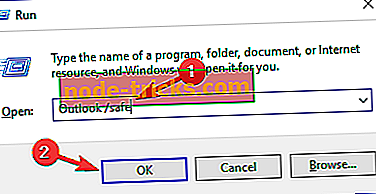
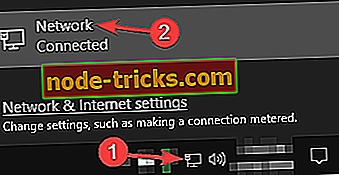
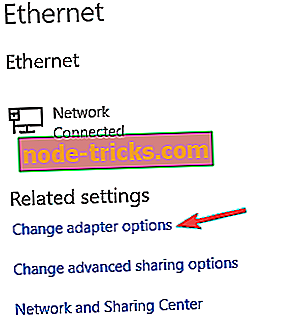
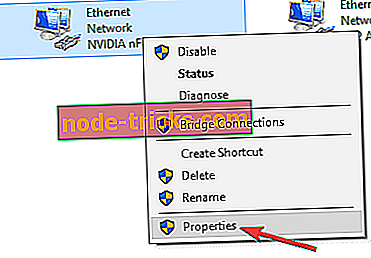
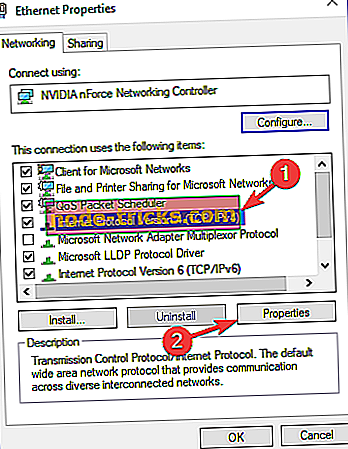
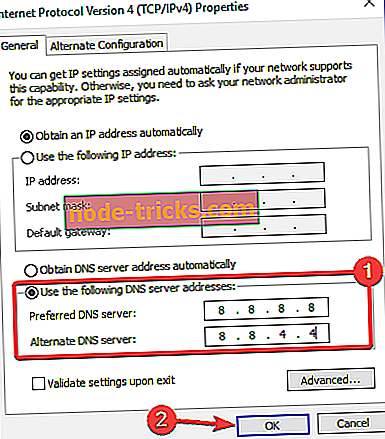



![6 beste antivirusverktøy med ubegrenset gyldighet [2019 Liste]](https://node-tricks.com/img/antivirus/481/6-best-antivirus-tools-with-unlimited-validity-5.png)



